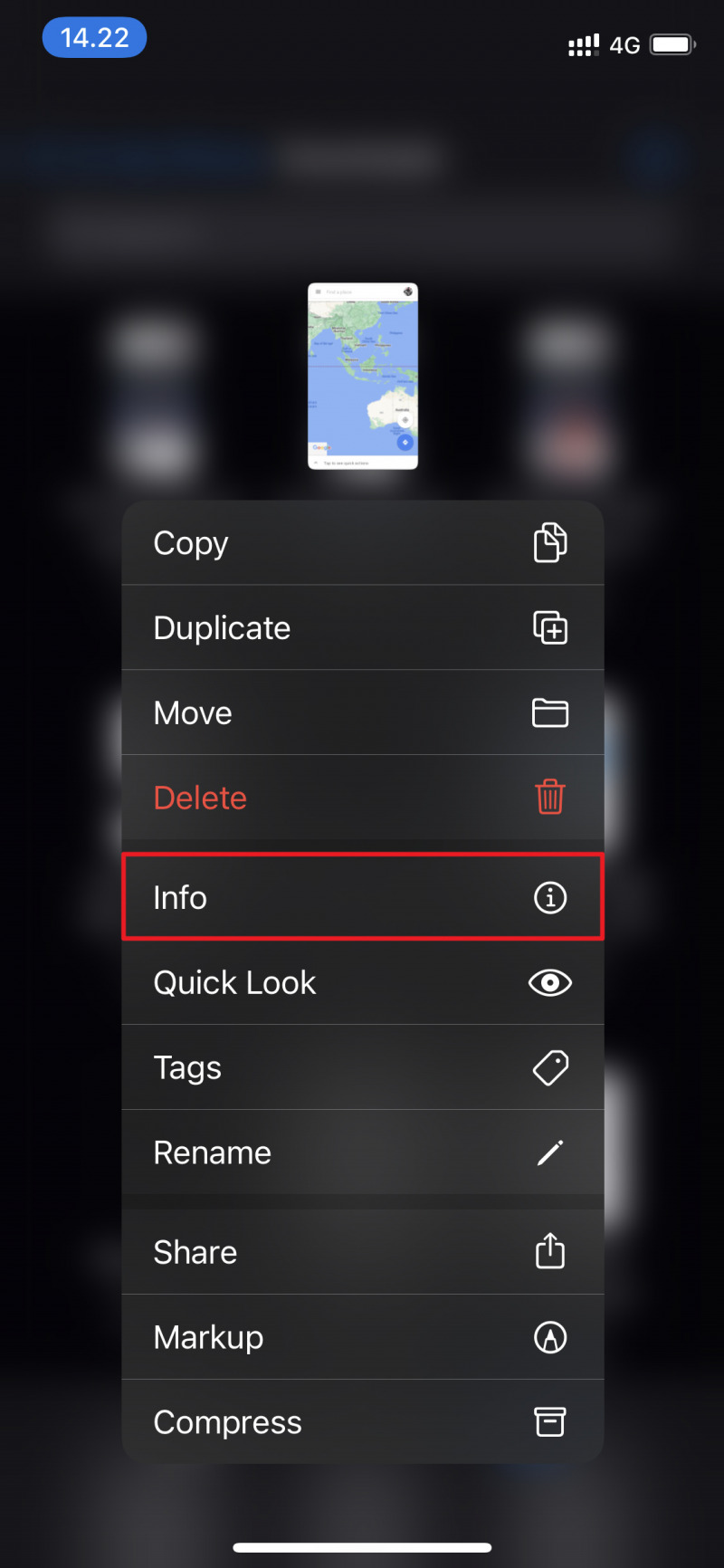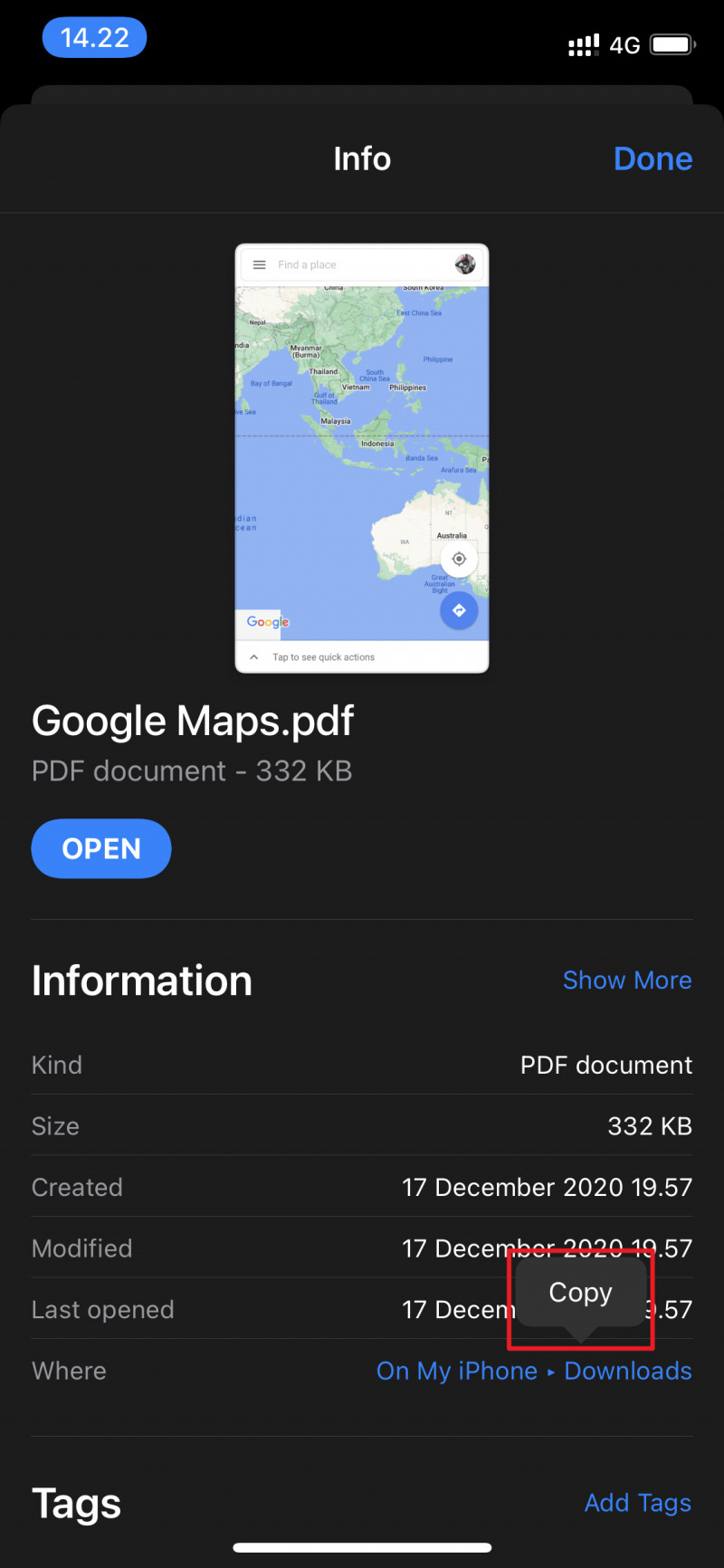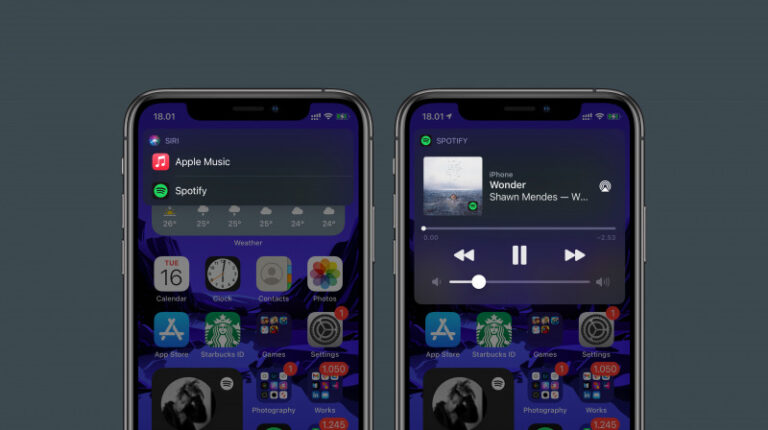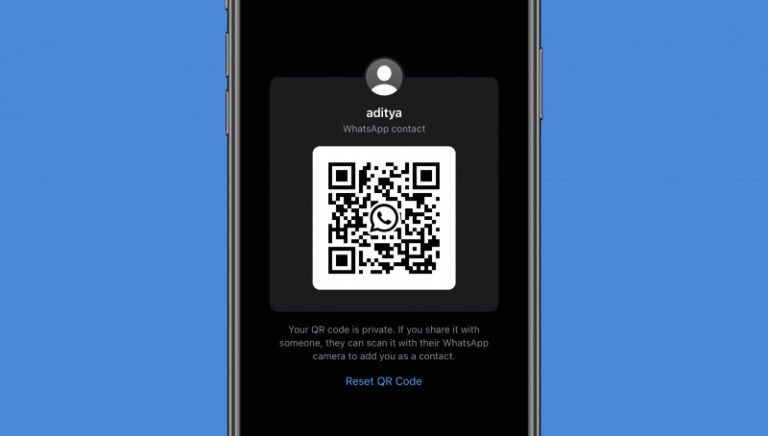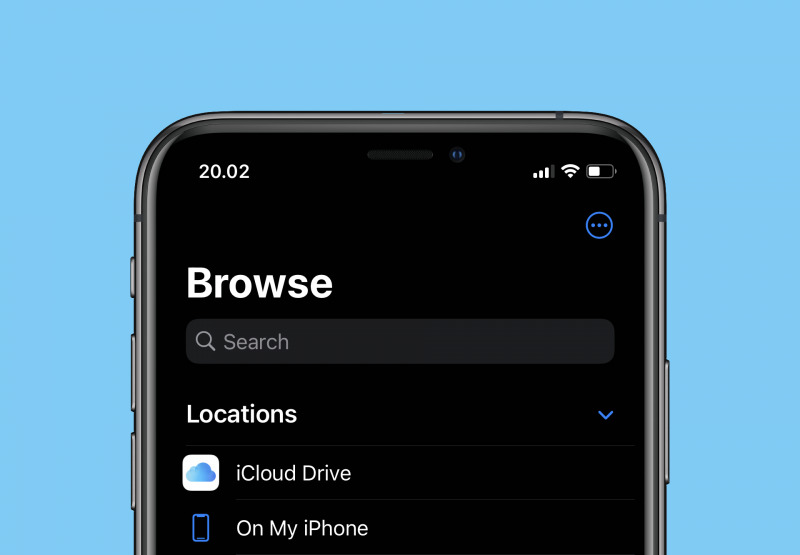
Semenjak iOS 11, Apple memperkenalkan aplikasi Files dimana pengguna bisa mengatur penyimpanan yang ada pada iPhone, hingga iCloud.
Salah satu fitur yang berguna pada aplikasi Files adalah kamu bisa copy path dari lokasi file berada. Path ini biasanya bisa digunakan ketika ingin membuat shortcut pada home screen sebagai akses cepat ke file terkait.
Baca juga tutorial iPhone lainnya:
- WiFi Calling Tidak Bekerja? Coba Beberapa Tips Berikut
- Bluetooth di iPhone Tidak Bekerja? Coba Beberapa Tips Berikut
- Cara Memainkan Game pada iMessages di iPhone
- Cara Mengaktifkan Optimized Battery Charging di iPhone
- Cara Mengatasi Unable to Verify Update di iPhone
- Cara Membersihkan Cache di iPhone
- Cara Mengambil Gambar dengan Format JPEG di iPhone
- Cara Settings Equalizer pada Apple Music di iPhone
- Apa Perbedaan dari Not Disturb dan Silent Mode di iPhone
- Cara Menghapus Trusted Device dari Apple ID
- Cara Membersihkan Air pada Speaker dengan Shortcut iPhone
- Cara Menghapus Spam pada Kalender di iPhone
- Cara Membuat Icon Kosong pada Home Screen iPhone
Copy Path File di iPhone
- Buka aplikasi Files.
- Pilih file yang kamu inginkan, lalu tap tahan dan pilih Info.
- Pada bagian Where, tap tahan dan pilih opsi Copy.
Sebagai contoh, hasil path yang saya miliki adalah On My iPhone ? Downloads. Untuk menggunakannya ketika ingin membuat Shortcuts, maka kamu perlu mengganti panah (?) dengan slash (/). Hasilnya seperti berikut On My iPhone/Downloads.
That’s it!